
De rasterlijnen en kleuren van een tabel wijzigen in Pages op de Mac
Je kunt de vormgeving van een tabel aanpassen door de tabelomtrek te wijzigen, de rasterlijnen weer te geven of te verbergen, randen en kleur aan cellen toe te voegen en wisselende rijkleuren te gebruiken.
De tabelomtrek en rasterlijnen wijzigen
Klik op de tabel en klik op de tab 'Tabel' in de navigatiekolom 'Opmaak'
 .
.Voer een of meer van de volgende stappen uit:
De omtrek wijzigen: Gebruik de regelaars in het gedeelte 'Tabelomtrek' van de navigatiekolom om het type, de dikte en de kleur van de lijn te wijzigen.
De rasterlijnen wijzigen: Klik in het gedeelte 'Rasterlijnen' van de navigatiekolom op de knoppen om rasterlijnen weer te geven of te verbergen in de hoofdtekst van de tabel, de koptekstrijen, de koptekstkolommen en de voettekstrijen.
De rand en achtergrond van tabelcellen wijzigen
Je kunt de rand en de achtergrond van een of meer geselecteerde tabelcellen wijzigen.
Selecteer de cellen die je wilt wijzigen.
Om alle cellen in een tabel te wijzigen, selecteer je de tabel.
Klik op de tab 'Cel' in de navigatiekolom 'Opmaak'
 .
.Voer een of meer van de volgende stappen uit:
Celranden wijzigen: Klik in het gedeelte 'Rand' van de navigatiekolom onder 'Rand' op een knop voor de lay-out van randen om de randen te kiezen die je wilt opmaken. Klik op het venstermenu 'Randstijlen' en kies een randstijl. Of gebruik de regelaars onder het menu om je eigen stijl te definiëren.
Tip: Om meerdere randen te selecteren, klik je op een knop voor de lay-out van randen en klik je vervolgens met de Command-toets ingedrukt op de andere randen.
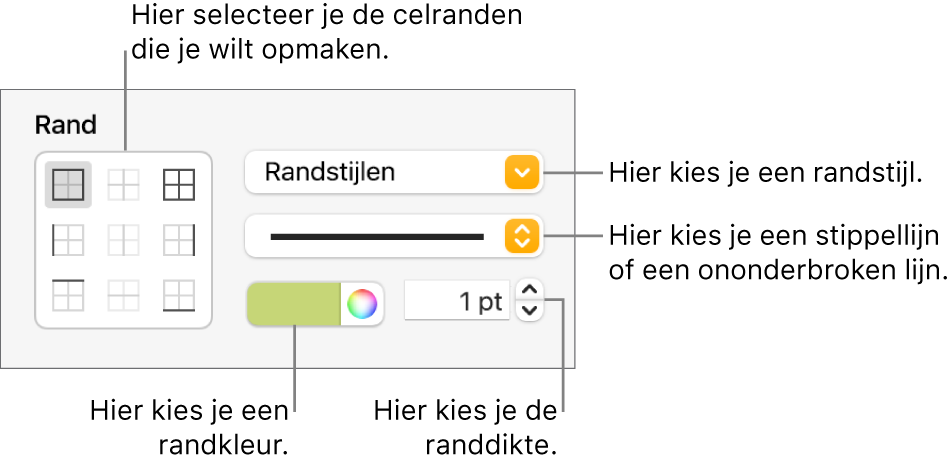
De achtergrond wijzigen: Klik in het gedeelte 'Vulling' van de navigatiekolom op het kleurenvak en selecteer een vuloptie. Zie Vormen en tekstvakken vullen met kleur of een afbeelding.
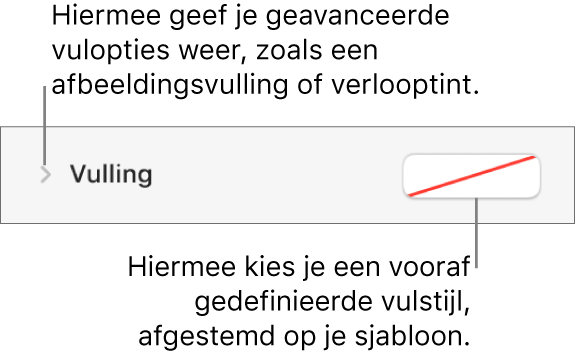
Je kunt ook regels aanmaken die automatisch de vormgeving van een cel wijzigen als de waarde in de cel voldoet aan bepaalde criteria. Zie Cellen voorwaardelijk markeren.
Wisselende tabelrijkleuren instellen
Klik op de tabel om deze te selecteren. Klik vervolgens op de tab 'Tabel' in de navigatiekolom 'Opmaak'
 .
.Schakel in de navigatiekolom het aankruisvak 'Wisselende rijkleur' in en klik op het kleurenvak om een kleur te selecteren.
Rijkleuren wisselen niet voor koptekstkolommen. Koptekstkolommen hebben hun eigen vormgeving die is gebaseerd op de gekozen tabelstijl.